iPadにはたくさんのゲームがあるので、楽しんでいる人は多いと思います。
快適にゲームをプレイするにはフレームレートは重要です。
使っているiPadのフレームレートがいくつなのか、上げる方法はあるのかが気になりますよね。
今回はiPadのフレームレートを確認する方法と設定する方法を紹介します。
フレームレートの確認

iPadは機種によってフレームレートが変わってきます。
| フレームレートの設定 | |
|---|---|
| iPad Pro | ○ |
| iPad Air | × |
| iPad | × |
| iPad mini | × |
iPad Proのみ、120フレームか60フレームを選ぶことができます。
iPad Pro以外の機種は、60フレーム固定になってしまいます。
フレームレートを上げたい場合は、iPad Proを用意する必要があります。

しかし、iPad Proしか120フレームに対応していないので、120フレームに対応していないアプリは多いです。
フレームレートの設定方法

iPad Pro以外は対応していないので、iPad Proのみフレームレートを設定することができます。
ここから紹介するフレームレートの設定はiPad Proのみ、設定することができます。
設定の手順は以下の通りです。
- 1設定アプリを開く
- 2「アクセシビリティ」を選択
- 3「動作」を選択
- 4「フレームレートを制限」のスイッチを切り替える
ONにすると60フレームに、OFFにすると120フレームになります。
iPad Proのフレームレートはデフォルトの設定だと、120フレームになっています。
設定アプリを開きます。
「アクセシビリティ」から「動作」を選択します。
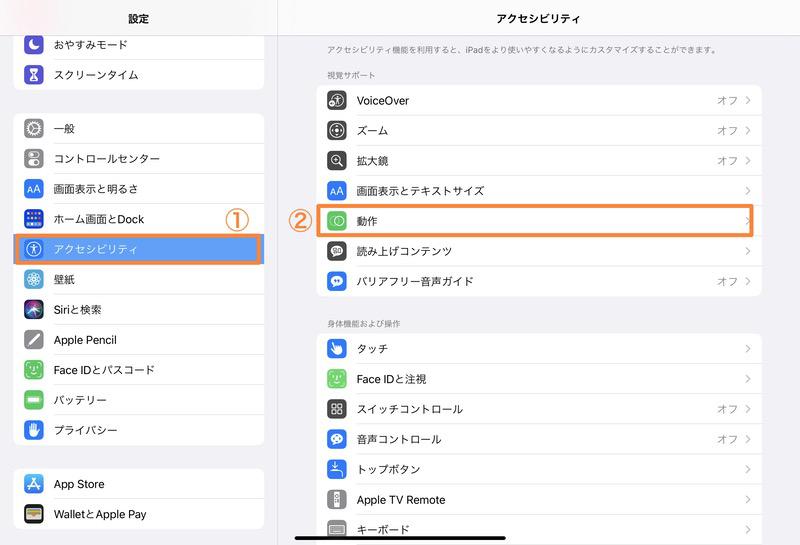
「フレームレートを制限」というメニューがあり、スイッチを切り替えることによってフレームレートを変更することができます。
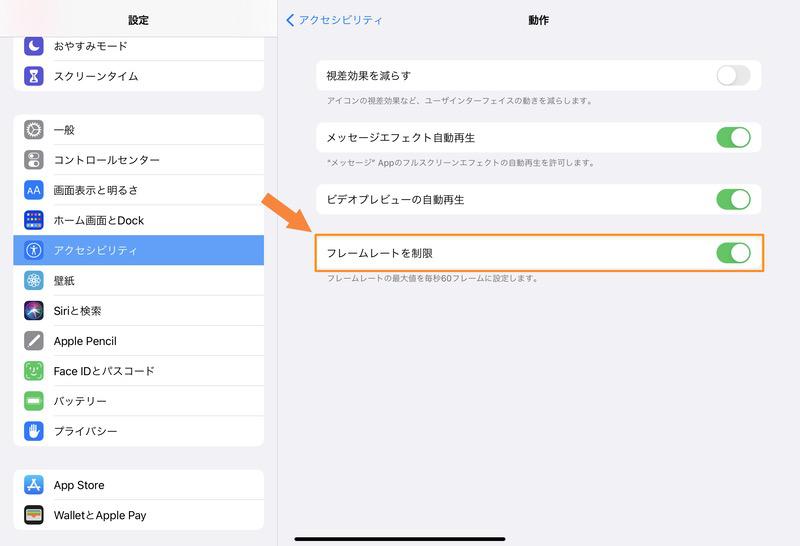
ONにすると60フレームに、OFFにすると120フレームに変更することができます。
iPad Proでしか設定できない
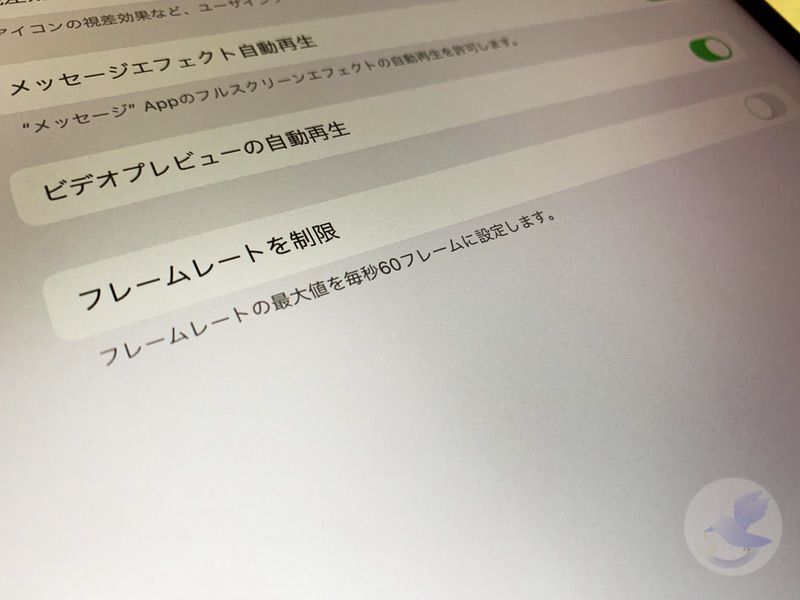
今回はiPadのフレームレートの確認と設定する方法を紹介してきました。
iPadでゲームを楽しむには、フレームレートは重要です。
しかし、フレームレートの変更はiPad Proでしか行うことができません。
高フレームレートでゲームを楽しみたい場合は、iPad Proを用意するしかありません。
ただ、対応しているアプリか限られているので、プレイするゲームが120フレームに対応しているか、購入前に確認することをおすすめします。






コメント